爱机清理助手怎么开启锁屏[详细教程]
2022-03-24 06:01:31 作者:小米儿Sunny 文章来源:66软件下载 阅读次数:37
下面讲一下爱机清理助手怎么开启锁屏。
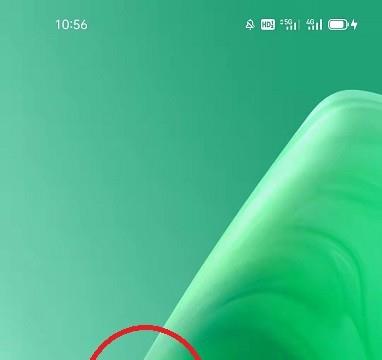
爱机清理助手怎么开启锁屏详细步骤
步骤1:
1、首先登录爱机清理助手,如图
步骤2:
2、页面跳转后 ,在导航栏点击“更多”,如图
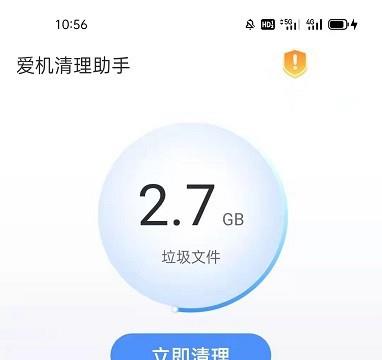
步骤3:
3、页面跳转后,点击“设置”,如图
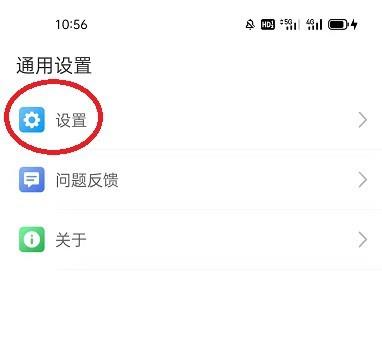
步骤4:
4、页面跳转后,点击“锁屏开关”右侧的开关,完成操作,如图
2022-03-24 06:01:31 作者:小米儿Sunny 文章来源:66软件下载 阅读次数:37
下面讲一下爱机清理助手怎么开启锁屏。
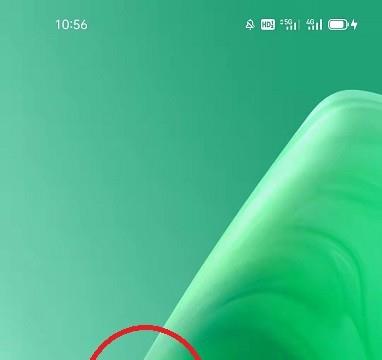
步骤1:
1、首先登录爱机清理助手,如图
步骤2:
2、页面跳转后 ,在导航栏点击“更多”,如图
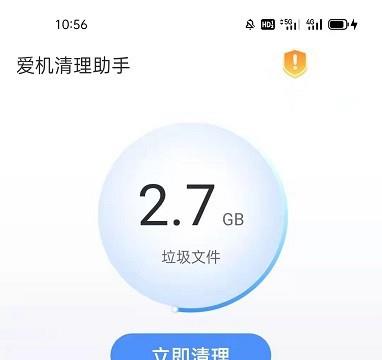
步骤3:
3、页面跳转后,点击“设置”,如图
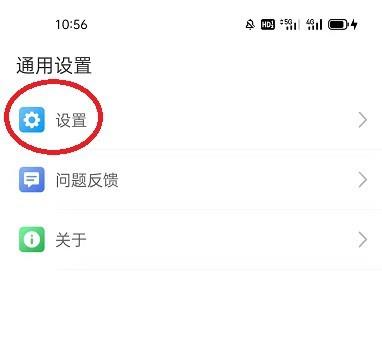
步骤4:
4、页面跳转后,点击“锁屏开关”右侧的开关,完成操作,如图